Независимо дали сте нов в Discord или сте използвали платформата от известно време, винаги е добре да научите нови неща за приложението. Например, знаете ли, че сървърните администратори, модераторите и потребителите с разрешение „Управление на съобщения“ могат да закачат съобщения, изпратени в канал на сървъра? Функцията за фиксирани съобщения е удобна, тъй като ви позволява бързо да намирате и споделяте важни бележки, като специфични за канала правила, които са били публикувани по-рано и сега са далеч в буфера на канала. Фиксираните съобщения също са чудесен начин да запазите забавни или уникални моменти в канал на вашия сървър. В това ръководство ще ви покажем как да закачите съобщение в Discord. Това е лесно - просто следвайте стъпките по-долу:
Съдържание
- Как да закачите съобщение в Discord (чрез настолното приложение)
- Как да закачите съобщение в Discord (чрез мобилното приложение)
Препоръчани видеоклипове
лесно
5 минути
Discord, устройство, свързано с интернет
Как да закачите съобщение в Discord (чрез настолното приложение)
Етап 1: Задръжте курсора на мишката върху реда с текст в канала. „…“ | Повече ▼ бутон ще се появи от дясната страна.

Стъпка 2: След това просто щракнете върху Pin Съобщение опция и ще получите подкана с молба да потвърдите, че сте сигурни, че искате да закачите съобщението. Щракнете върху О, да, Pin It бутон.
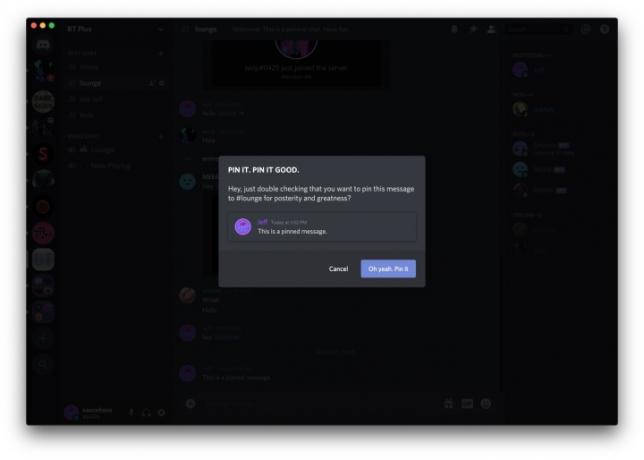
Свързани
- Как да поръчате предварително Marvel’s Spider-Man 2 и ограниченото издание PS5
- Как да отключите костюми в Exoprimal
- Как да инсталирате Windows 11 или Windows 10 на Steam Deck
Стъпка 3: Толкова е просто: Закачихте съобщението успешно. Иконата за палец в горния десен ъгъл на приложението ви позволява да видите закаченото съобщение. След като преглеждате фиксираните съобщения, можете да щракнете върху скочи бутон, който да бъде отведен директно до това съобщение, където можете бързо да получите и споделите директна връзка към публикацията или да видите контекста на фиксираното съобщение. Ако щракнете върху X и изберете Да, премахнете го, моля kthx бутон, ще можете да изтриете съществуващото фиксирано съобщение.
Как да закачите съобщение в Discord (чрез мобилното приложение)
Начинът, по който фиксирате съобщение в приложението Discord, е почти идентичен с процеса за настолната версия на приложението.
Етап 1: Задръжте избраното от вас съобщение. Докато натискате надолу, ще видите меню с опции да се появява на екрана ви. От тук докоснете Pin Съобщение.

Стъпка 2: Ще видите съобщение за одобрение, което се появява на екрана ви, което ви пита дали искате или не искате да закачите съобщението, което сте избрали. Ако сте абсолютно сигурни, че искате да закачите съобщението, натиснете да.
Стъпка 3: Всичко, което трябва да направите, за да откриете потребителски списък, е да плъзнете наляво, докато сте в приложението Discord. Ще видите тази опция точно до настройки, известия, карфици, и Търсене настроики. Тази функция е фантастична, особено ако искате да закачите съобщения на телефона си и да ги видите всички. След като плъзнете, изберете Карфици.

Стъпка 4: След като сте в прозореца с фиксирани съобщения, можете да изберете всяко съобщение, за да го отворите. Или можете да натиснете дълго който и да е от вашите предварително съществуващи щифтове. Това ще доведе до появата на опция за откачване. Оттук можете да правите каквото искате.

Стъпка 5: След като стигнете до страницата с фиксирани съобщения, можете да изберете всяко съобщение, за да го отворите в друг прозорец. Или, ако предпочитате, можете да задържите някой от вашите съществуващи щифтове. Ако направите това, ще видите изскачаща опция за откачване на екрана. След като това се случи, вие сте свободни да правите каквото искате.

Това е всичко, което трябва да направите. Наистина е толкова просто. Надяваме се, че сега можете да закачите съобщение в Discord с лекота.
Препоръки на редакторите
- Как да коригирате дрифта на джойстика на PS5
- Как да развъждате селяни в Minecraft
- Asus ROG Ally vs. Steam Deck: ето как се сравняват
- Как да синхронизирате PS4 контролер
- Как да прехвърляте данни от вашия PS4 към PS5
Надградете начина си на животDigital Trends помага на читателите да следят забързания свят на технологиите с всички най-нови новини, забавни ревюта на продукти, проницателни редакционни статии и единствени по рода си кратки погледи.




